我们在windows11电脑中要怎么去查看显卡型号呢,首先我们右键点击windows11电脑桌面上的此电脑,然后找到设备管理器,接着我们就能看到显示适配器哦,点击显示适配器即可查看显卡的
我们在windows11电脑中要怎么去查看显卡型号呢,首先我们右键点击windows11电脑桌面上的此电脑,然后找到设备管理器,接着我们就能看到显示适配器哦,点击显示适配器即可查看显卡的型号哦,右键点击显卡型号的属性页面,就能看到更多的属性信息啦。
1、右键点击我的电脑,选择属性。下滑,找到设备管理器
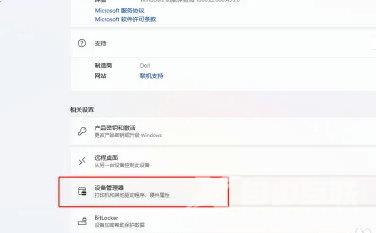
2、可以右键点击开始菜单,选择设备管理器
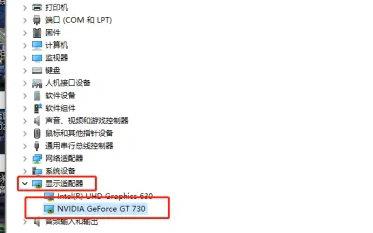
3、在设备管理器底部点开显示适配器下拉菜单,可以看到显卡型号
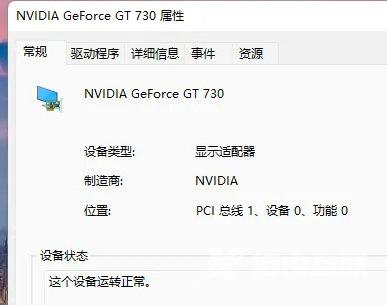
4、选中显卡型号,右键点击属性,可以看到显卡的属性页面
